相信大部分用户都会使用wps软件来完成编辑工作,在wps软件中有着许多强大的功能来帮助用户,并且还向用户提供了文档、演示文档或是表格等不同文件的编辑制作平台,因此wps软件受到了不少用户的喜欢和欢迎,当用户在wps软件中编辑文档文件时,根据文字内容的重要性,用户会在页面上插入文本框来进行文字输入,这样可以将重要内容突出显示出来,可是用户在文本框中输入文字时,会发现文字一直在一行显示不会自动换行的情况,这时就需要用户打开设置对象格式窗口,在其中的文本框选项卡中勾选形状的文字自动换行选项即可解决问题,那么接下来就让小编来向大家分享一下wps文本框中打字不换行的解决方法吧。
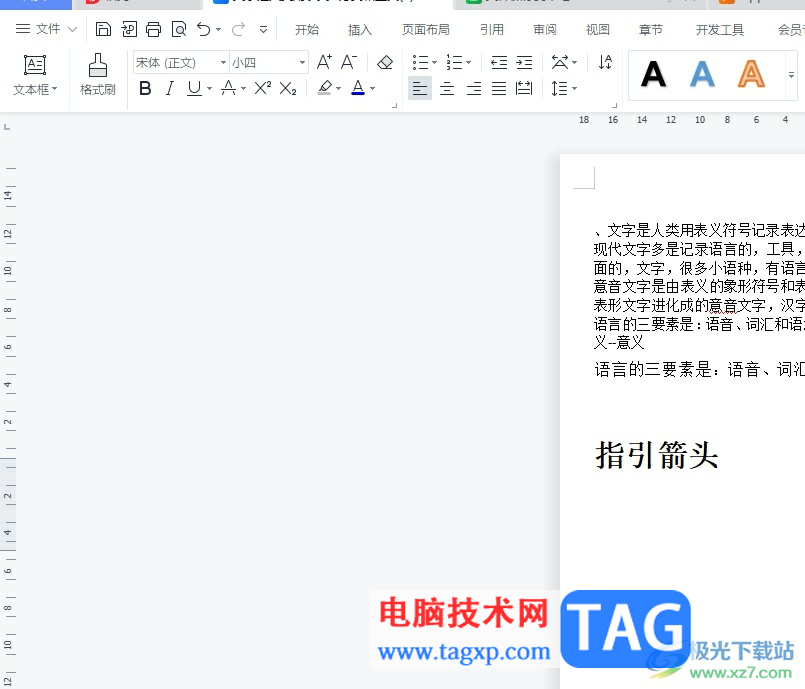
1.用户在电脑上打开wps软件,并来到文档文件的编辑页面上,可以看到文本框中的文字只在一行上显示
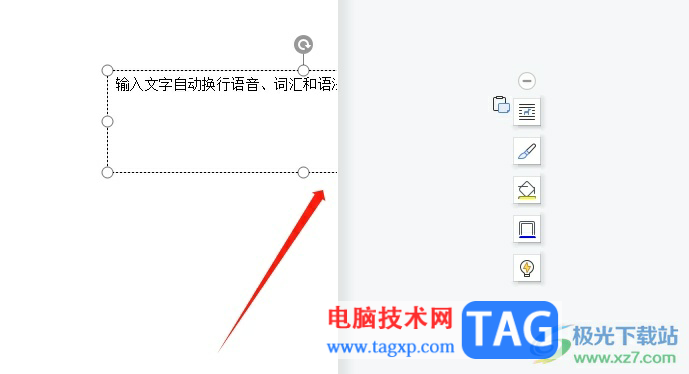
2.这时用户需要用鼠标右键点击文本框,在弹出来的右键菜单中,用户选择其中的设置对象格式选项
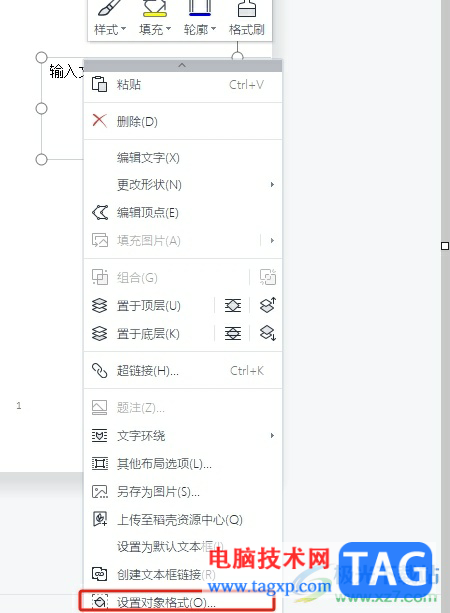
3.接着就会在页面的右侧弹出属性窗口,用户在选项卡中依次点击文本选项和文本框选项
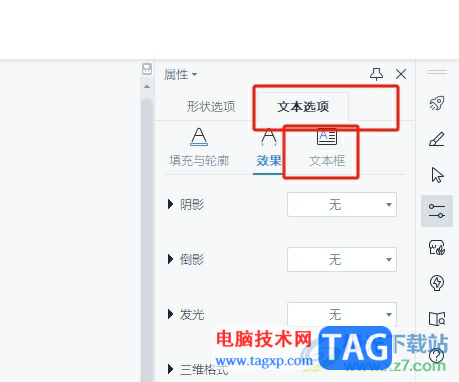
4.然后在下方显示出来的功能选项中,用户直接勾选形状中的文字自动换行选项即可解决问题
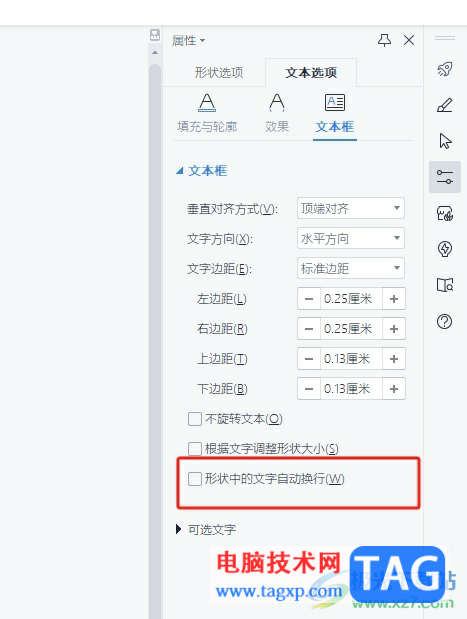
5.如图所示,回到编辑页面上可以看到文本框中的文字成功实现自动换行了
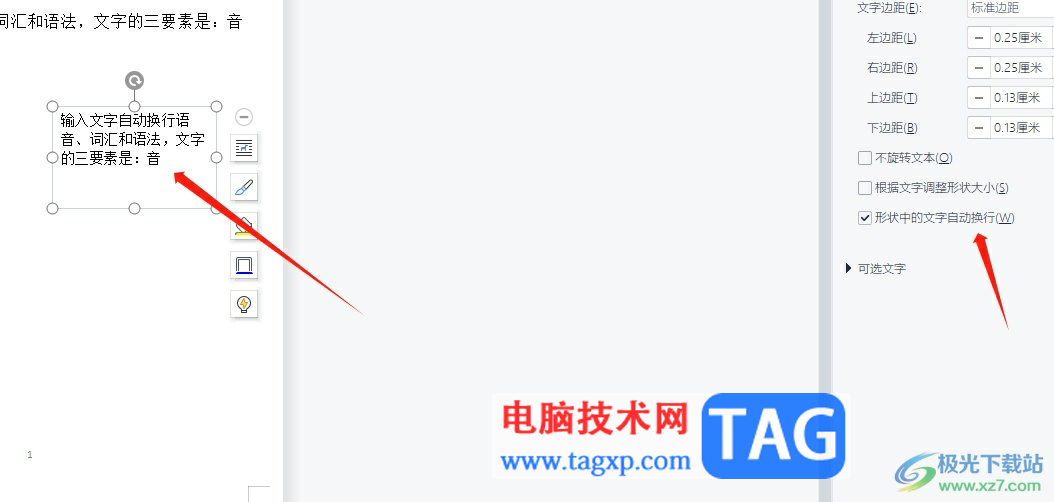
以上就是小编对用户提出问题整理出来的方法步骤,用户从中知道了只需要设置好文本框的自动换行功能即可解决问题,设置完成后,用户就可以看到在文本框中的文字会实现自动换行的模式,就不会一直在一行显示了,所以感兴趣的用户可以来试试看。
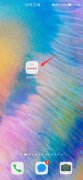 抖音自动更新在哪里关
抖音自动更新在哪里关
1、打开应用市场,点击右下角我的,设置。2、选择自动更新应......
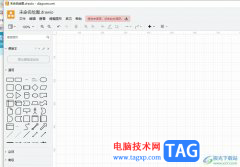 Draw.io调整页面网格大小的教程
Draw.io调整页面网格大小的教程
Draw.io是一款免费、开源且强大的专业图形绘制软件,它可以用来......
 Excel设置颜色渐变效果的方法教程
Excel设置颜色渐变效果的方法教程
Excel表格是一款非常好用的数据处理软件,其中的功能非常强大......
 华为电脑是否可以安装win11详情
华为电脑是否可以安装win11详情
华为此前加入了电脑行列,推出了matebook系列笔记本,并且受到......
 得到怎么定时关闭
得到怎么定时关闭
在使用得到app时,怎样设置在定时播放完毕后自动关闭呢?下面小......

有的小伙伴在编辑WPSExcel表格文档的时候,担心自己编辑的表格内容会被别人看到,于是就会将我们编辑好的表格数据内容进行密码加密,而加密之后,想要将其取消加密的话,那么又该怎么来...

一些小伙伴常常会使用WPS将自己需要的文字、资料以及其他的一些工作事务等内容进行编辑输入,当大家通过该办公软件进行编辑好相关的内容之后,会进行保存操作,不管你保存的是PDF、Wo...

我们平时喜欢使用WPS这款软件进行文档的编辑,因为这款软件可以带给我们非常全面的编辑各种文档的操作工具,而有的时候我们使用WPS进行文档的编辑时,自己忘记保存文档了,于是就会担心...
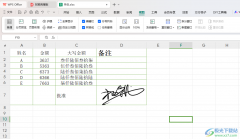
我们在使用这款WPS这款软件的过程中,进行数据的分析是非常常见的操作,编辑好了之后,有些是会需要进行数据表格的打印操作,以及会需要进行打印预览,一般打印预览会在页面的左上角的...
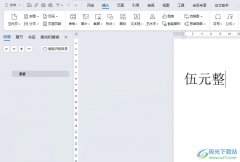
wps软件是用户在日常工作中常接触的一款办公软件,它为用户带来了许多强大且实用的功能,让用户可以用来完成文档、表格以及演示文稿等不同类型文件的编辑权利,因此wps软件深受用户的喜...
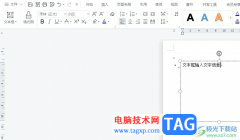
wps软件是许多用户很喜欢的一款办公软件,因为在这款办公软件中有着许多强大且实用的功能,能够让用户简单收获到许多的便利和帮助,并且可以用来编辑文档、表格或是演示文稿等不同类型...

wps软件是一款很不错的办公软件,能够让用户用来编辑文档、表格或是演示等不同类型的文件,给用户带来了丰富的选择性,因此用户对wps软件很是喜欢,当用户在wps软件中编辑演示文稿时,有...

很多时候我们需要使用到WPS中的Excel表格编辑工具来处理自己需要的数据,当我们在表格中编辑了一些要进行汇总统计的数据时,那么就需要使用到汇总这个功能,但是很多小伙伴不知道怎么使...

首先我们会通过WPS表格进行各种数据的编辑设置,大家在设置的过程中可能会打开多个文档窗口进行编辑,如果你想要将多个窗口进行水平显示在页面上,那么怎么设置呢,其实我们可以在视图...

很多小伙伴再选择编辑演示文稿的软件时都会将WPS作为首选,因为在WPS软件中,我们可以使用各种工具来满足我们对于幻灯片的各种编辑需求。有的小伙伴在使用WPS对演示文稿进行编辑的过程中...

相信大家对WPS这款软件是十分熟悉的了,但是里面的功能可能大家并不是经常接触使用,因此有的功能不知道如何进行操作,比如当你需要在给某一个主题添加备注的时候,那么该如何添加备注...

我们通常会在WPSPPT中制作一些自己喜欢的图形,比如平时最常用就是矩形、正方形、三角形等图形之类的,但是我们通过普通的插入图形的方法,插入的图形都是平面图展示的,有的小伙伴想要...

作为一款发展不错的国产办公软件,wps软件吸引了不少的用户前来下载使用,这是因为wps软件中的功能是很强大的,为用户提供了多种类型文件的编辑权利,能够有效提升用户的办事效率,所以...

平时如果自己有数据需要处理的情况下,那么大家就会选择使用WPSExcel表格编辑工具进行操作,通过WPSExcel表格工具可以让我们更好的进行数据的编辑和整理,从而得到自己需要的数据内容,而...

在WPS中,你可以进行各种文档的一个编辑和制作,当你需要进行文件资料的一个编辑时,那么就要在WPS新建一个Word文字文档进行编辑,你可以在文档中编辑很多的文字内容,也可以将本地中的...